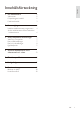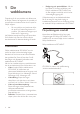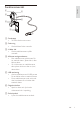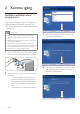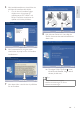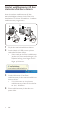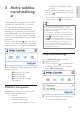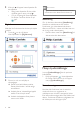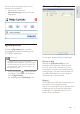User manual
8
Kommentar
Digital zoom förstorar bildpunkterna men inte
den faktiska bilden. Bildkvaliteten försämras.
,GHQWLÀHULQJ
Om du aktiverar alternativet >,GHQWLÀHULQJ@
LGHQWLÀHUDUZHEENDPHUDQGLWWDQVLNWH
Funktionen gör videochatten bekvämare
eftersom du förblir i mitten av bilden även om
du rör dig under videochatten.
Markera bara rutan före >,GHQWLÀHULQJ@ så
aktiveras det här alternativet.
Menyn Ljudinställningar
I menyn [Ljudinställningar] kan du optimera
ljudkvaliteten.
Klicka på knappen
i kontrollpanelen
för Philips CamSuite om du vill öppna
menyn [Ljudinställningar].
Brusreducering
Med den här funktionen kan du avsevärt
minska allt brus som registreras av
ZHEENDPHUDQVPLNURIRQH[HPSHOYLVOMXGHW
IUnQOXIWNRQGLWLRQHULQJHQHOOHUIUnQÁlNWHQLQXWL
datorn. Funktionen förbättrar tydligheten hos
tal i både tysta och bullriga miljöer.
3 Klicka på så öppnas kontrollpanelen för
det objektet.
Stäng kontrollpanelen för det valda
objektet genom att trycka på
.
Om du vill återgå till kontrollpanelen
för Philips CamSuite klickar du på
igen.
Digital zoom
Med den här funktionen kan du titta på objekt
i närbild.
1 7U\FNSn om du vill öppna
kontrollpanelen för [Digital zoom].
2 Zooma in och ut med hjälp av
skjutreglaget.
Ramen visar hela bildens position. »
Ramen ökar/minskar i storlek enligt
zoomfaktorn.
Använd pilarna (vänster/höger/uppåt/»
nedåt) till att röra på ramen.
Använd mittknappen till att placera »
ramen mitt i bilden.
SV